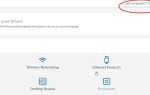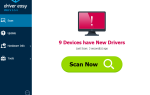Решено: служба беспроводной связи Windows не работает
Не паникуйте, если «служба беспроводной связи Windows на этом компьютере не работает»Происходит с вашим компьютером или ноутбуком. Это нормальная проблема Windows, и вы можете исправить проблему, из-за которой беспроводная служба Windows не стала работать быстро и легко.
Почему не работает беспроводная служба Windows? Обычно это сообщение об ошибке появляется, когда служба Windows WLAN отключена на вашем компьютере. Другой возможной причиной этой проблемы является неисправность адаптера беспроводной сети.
Но не волнуйся. Мы поможем вам устранить проблему, когда беспроводная служба не работает, а сеть снова заработает!
Как починить Windows, беспроводная служба не работает?
Вот решения, которые вы можете попробовать. Вы не должны испытывать их все; просто проложите путь вниз, пока все снова не заработает.
- Включите WiFi на вашем компьютере
- Включите сервис WLAN AutoConfig
- Обновите драйвер беспроводного сетевого адаптера
Примечание. Приведенные ниже снимки экрана относятся к Windows 10, а исправления также работают в Windows 8 и Windows 7.
Исправление 1: включить службу Windows WLAN
Если беспроводная служба на вашем компьютере Windows была отключена, проблема с беспроводной связью не работает. Поэтому вы должны проверить и убедиться, что на вашем компьютере включена служба WLAN.
Шаг 1. Включите WiFi с помощью переключателя WiFi.
Некоторые ноутбуки, такие как HP, Lenovo, Dell, имеют переключатель или клавишу на клавиатуре для включения / выключения WiFi (например, сноска + F5). Проверьте переключатель или ключи и включите Wi-Fi сервис.

Шаг 2: Включить сеть WiFi
Вам также следует проверить сервис WiFi в Центре управления сетями и общим доступом и убедиться, что он включен.
1) Открыть Панель управления на вашем компьютере, и нажмите Центр коммуникаций и передачи данных.

2) Нажмите Смените настройки адаптера налево.

3) Щелкните правой кнопкой мыши на Wi-Fi или же Беспроводное сетевое соединение, и нажмите включить. Если он был включен, вы увидите запрещать когда правый клик.

Если вы используете Windows 10, вы должны проверить WiFi в Центр событий в правом нижнем углу на рабочем столе, и убедитесь, что Wi-Fi Сервис включен.

Исправление 2: включите сервис WLAN AutoConfig
Служба WLAN AutoConfig обеспечивает логику, необходимую для настройки, обнаружения и подключения из беспроводной локальной сети. Если он остановлен, у вас, скорее всего, проблема с беспроводной службой Windows.
1) На клавиатуре нажмите Ключ с логотипом Windows

а также р одновременно вызвать окно «Выполнить».
2) Тип services.msc и нажмите Хорошо.
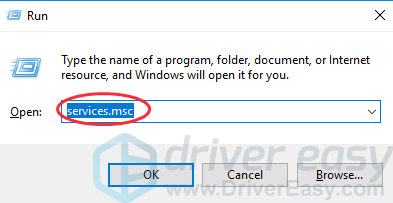
3) Дважды щелкните WLAN AutoConfig оказание услуг.

4) Убедитесь, что Тип запуска установлено автоматическая, а также Сервисный статус является Бег.

5) Попробуйте еще раз проверить, работает ли беспроводная служба Windows.
Исправление 3: Обновите драйвер адаптера беспроводной сети
Отсутствующий или устаревший драйвер сетевой карты также может привести к тому, что на вашем компьютере не будет работать служба беспроводной связи. Вы должны убедиться, что драйвер имеет последнюю версию.
Есть два способа обновить драйвер беспроводной сетевой карты: вручную а также автоматически.
Обновите драйвер вручную: вы можете вручную найти последнюю версию драйвера устройства с сетевой картой, затем загрузить и установить его на свой компьютер. Это требует времени и навыков работы с компьютером.
Автоматически обновлять драйвер: если у вас нет времени или терпения, вы можете сделать это автоматически с Водитель Легко.
Driver Easy автоматически распознает вашу систему и найдет для нее правильные драйверы. Вам не нужно точно знать, на какой системе работает ваш компьютер, вам не нужно беспокоиться из-за неправильного драйвера, который вы загружаете, и вам не нужно беспокоиться об ошибке при установке.
Вы можете обновить драйверы автоматически с помощью СВОБОДНО или профессионал версия Driver Easy. Но в Pro версии это займет всего 2 клика (и вы получите полную поддержку и 30-дневную гарантию возврата денег).
1) Скачать и установите Driver Easy.
2) Запустите Driver Easy и нажмите кнопку Сканировать сейчас кнопка. Driver Easy проверит ваш компьютер и обнаружит проблемы с драйверами.
3) Нажмите кнопку «Обновить» рядом с помеченным драйвером, чтобы автоматически загрузить правильную версию драйвера (вы можете сделать это с СВОБОДНО версия), и установите драйвер на свой компьютер.
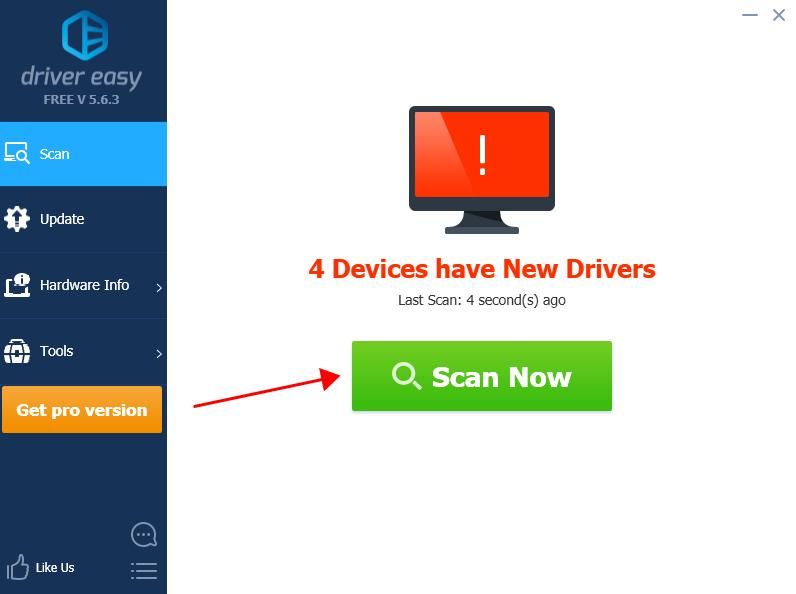
Или нажмите Обновить все для автоматической загрузки и установки правильной версии всех драйверов, которые отсутствуют или устарели в вашей системе (для этого требуется Pro версия — вам будет предложено обновить, когда вы нажмете Обновить все).

4) Перезагрузите Windows и посмотрите, исправляет ли она проблему с запущенным беспроводным Wi-Fi.
Это оно. Надеюсь, что это сообщение пригодится и исправит, что беспроводная служба Windows не работает проблема на вашем компьютере Windows.

![[Исправлено] Служба беспроводной связи Windows не работает на этом компьютере](https://milestone-club.ru/wp-content/cache/thumb/57/1a2191e261fa357_320x200.png)